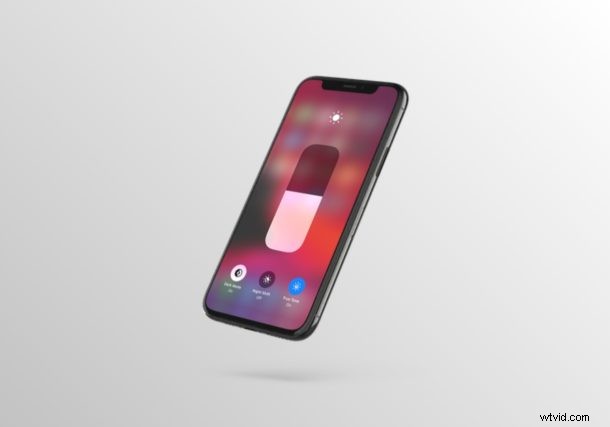
¿Desea habilitar o deshabilitar rápidamente la función True Tone de Apple en su iPhone o iPad? Si es así, estás de suerte. Gracias a Control Center, es bastante conveniente activar y desactivar True Tone en cuestión de segundos.
True Tone es una función que se introdujo junto con el lanzamiento del iPad Pro original en 2016. Esta función tiene como objetivo ajustar automáticamente la temperatura de color de la pantalla de su iPhone o iPad en función de la iluminación ambiental de su habitación, de modo que los textos y las imágenes en la pantalla aparecen más naturales.
¿Está interesado en probar esta función en su dispositivo o saber cómo puede acceder a ella más rápido? Continúe leyendo para saber cómo puede activar o desactivar el tono verdadero utilizando el Centro de control tanto en el iPhone como en el iPad.
Cómo activar o desactivar True Tone en el Centro de control en iPhone y iPad
Para aprovechar True Tone, necesitará un dispositivo relativamente nuevo, es decir, al menos un iPad Pro de 9,7 pulgadas (2016) o un iPhone 8. Asegúrese de que su dispositivo sea compatible antes de continuar con el procedimiento. El acceso al iPadOS y al Centro de control de iOS puede variar según el iPhone o iPad que esté utilizando, así que simplemente siga los pasos a continuación.
- Si usa un iPad, iPhone X o un dispositivo más nuevo, puede acceder al Centro de control deslizando el dedo hacia abajo desde el borde superior derecho de la pantalla. Sin embargo, si está utilizando un iPhone con una frente y una barbilla grandes, como el iPhone 8 o anterior, simplemente deslice hacia arriba desde la parte inferior de la pantalla como se muestra en la captura de pantalla a continuación, para acceder a ella.

- Ahora, mantenga presionado el control deslizante de brillo para acceder a más opciones. Esto es para dispositivos con iOS 13 o posterior. Sin embargo, si su dispositivo ejecuta una versión anterior como iOS 12, use el gesto 3D Touch y presione con fuerza el control deslizante para acceder a las mismas funciones.
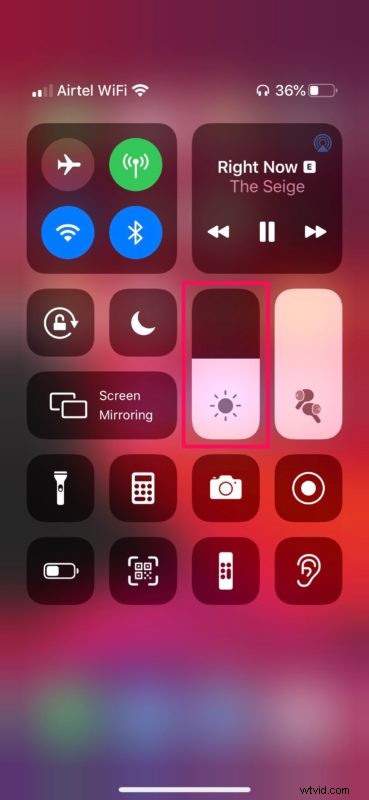
- Como puede ver aquí, tendrá la opción de activar y desactivar True Tone. Simplemente tóquelo para cambiar entre los modos.
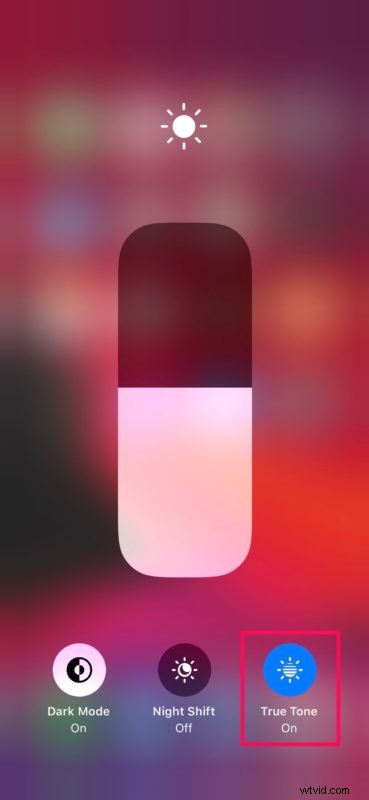
Eso es prácticamente todo lo que necesita hacer para habilitar o deshabilitar rápidamente True Tone en su iPhone o iPad cuando lo desee.
La función True Tone de Apple es útil, especialmente si está utilizando su dispositivo iOS durante un período prolongado. Aunque el efecto es sutil, ayuda a aliviar la fatiga visual cuando miras la pantalla durante varias horas.
Alternativamente, los usuarios pueden activar o desactivar True Tone dirigiéndose a la sección Pantalla y brillo dentro del menú Configuración en cualquier dispositivo iOS compatible. Sin embargo, como puede ver aquí, el método del Centro de control es ciertamente mucho más conveniente.
Además de esta funcionalidad, el Centro de control en iOS alberga un montón de conmutadores para Bluetooth, Wi-Fi, linterna y mucho más, que le permiten habilitar o deshabilitar rápidamente ciertas funciones desde la comodidad de su pantalla de inicio o sin tener que hacerlo. salga de la aplicación que está utilizando.
¿Logró encontrar y usar el botón True Tone dentro del Centro de control? ¿A qué otras funciones accede rápidamente mediante el Centro de control de iOS? Háganos saber sus pensamientos y opiniones en la sección de comentarios a continuación.
